Впервые Microsoft анонсировала интерфейс Ribbon (что переводится как "лента") в 2007 году в новом выпуске MS Office. Новый интерфейс разительно отличался от привычных меню и тулбаров и не всем пришелся по вкусу.
У многих пользователей были трудности при переобучении, но с тех пор прошло уже много лет и пользователи как-то попривыкли к ленточному интерфейсу. Microsoft продолжает использовать риббоны в своих продуктах, в Windows 7, например, почти все стандартные приложения (MS Paint, WordPad) имеют интерфейс Ribbon.
Поэтому, чтобы быть в тренде, нужно использовать такой интерфейс в своих приложениях под Windows. Это сразу возвышает ваш программный продукт в глазах пользователей, т.к. сразу видно, что вы движетесь вперед, а не топчетесь на одном месте.
Для программистов на Qt/C++ существует готовое решение, которое называется Qtitan Ribbon
devmachines.ru.
Сегодня мы будем подключать Qtitan Ribbon к нашему тестовому приложению на Qt.
Доступны варианты для использования в MS Visual Studio 2008, 2010, QtCreator.
Устанавливаем скачанный пакет. Например, в каталог d:\Qtitan.
Прописываем переменные среды. Добавляем переменную QTITANDIR, и в переменную PATH добавляем путь до бинарников.
Пакет Qtitan Ribbon поставляется с демо-примерами. Помимо примеров с риббонами, в каталоге demos можно найти примеры:
- Классический интерфейс с меню и тулбарами в стилизованном оформлении.
- Стилизованное всплывающее окно, которое всплывает над треем. Подобное окошко можно увидеть у антивирусов.
- Виджеты для боковых панелей, таких как окно свойств некого объекта. Всё это тоже имеет различное стилизованное оформление а-ля Office 2007.
В качестве примера, создадим текстовый редактор а-ля WordPad с интерфейсом Microsoft Ribbon.
Создадим простой файл проекта
ribbon.pro.
Показать код
TEMPLATE = app
TARGET = ribbon
DESTDIR = bin
INCLUDEPATH += ./ gui
DEPENDPATH += ./ gui
HEADERS += $$files(gui/*.h)
SOURCES += main.cpp \
$$files(gui/*.cpp)
# Подключение Qtitan Ribbon
QTITANDIR = $$quote($$(QTITANDIR))
include($$QTITANDIR/src/shared/qtitanribbon.pri)
Далее создадим главное окно, класс
MainWindow. Чтобы главное окно приобрело ленточный интерфейс оно должно быть унаследовано от класса
Qtitan::RibbonMainWindow.
#include <QtitanRibbon.h>
class MainWindow : public Qtitan::RibbonMainWindow
{
Q_OBJECT
public:
MainWindow(QWidget* parent = 0);
virtual ~MainWindow();
};
Чтобы запустить пример вам следует в свойствах проекта назначить рабочий каталог на папку bin и положить в bin файлы:
qtnribbon2.dll
QtCore4.dll
QtGui4.dll
QtScript4.dll
QtSql4.dll
QtXml4.dll
Впрочем, если у вас установлена Qt той же версии, что и библиотеки из дистрибутива Qtitan (у меня это 4.8.1), то вам не понадобятся библиотеки с префиксом
Qt*.dll.
Если же вы будете использовать коммерческую лицензию на Qtitan Ribbon, то вы сможете собрать библиотеку
qtnribbon2 из исходников с той версией Qt, которая вам необходима.
Чтобы подключить к приложению стиль Ribbon нужно установить объекту QApplication стиль "ribbonstyle".
QApplication a(argc, argv);
a.setStyle("ribbonstyle");
После этого можно создавать элементы интерфейса.
Для начала создадим ленту с кнопками. Добавим страницу, на странице создадим несколько групп с кнопками и элементами управления.
Ниже, в спойлере, приведен код, создающий этот интерфейс.
Показать код
MainWindow::MainWindow(QWidget * parent)
: Qtitan::RibbonMainWindow(parent)
{
setWindowTitle(tr("Qtitan Ribbon"));
setCentralWidget(new QWidget(this));
createRibbon();
setWindowState(Qt::WindowMaximized);
}
void MainWindow::createRibbon()
{
// Main Page
if (Qtitan::RibbonPage* pageButtons =
ribbonBar()->addPage(tr("&Main")))
{
// Clipboard Group
Qtitan::RibbonGroup* groupClipboard =
pageButtons->addGroup(tr("&Clipboard"));
if (groupClipboard)
{
groupClipboard->setOptionButtonVisible();
QAction* action = groupClipboard->addAction(
QIcon(":/images/copy.png"),
tr("&Copy"), Qt::ToolButtonTextUnderIcon);
connect(action, SIGNAL(triggered()), this, SLOT(pressButton()));
action = groupClipboard->addAction(QIcon(":/images/paste.png"),
tr("&Paste"), Qt::ToolButtonTextUnderIcon);
connect(action, SIGNAL(triggered()), this, SLOT(pressButton()));
action = groupClipboard->addAction(QIcon(":/images/cut.png"),
tr("C&ut"), Qt::ToolButtonTextUnderIcon);
connect(action, SIGNAL(triggered()), this, SLOT(pressButton()));
}
// Font Group
Qtitan::RibbonGroup* groupFont =
pageButtons->addGroup(tr("&Font"));
if (groupFont)
{
groupFont->setOptionButtonVisible();
QFontComboBox* comboFont = new QFontComboBox(groupFont);
comboFont->setToolTip(tr("Font"));
comboFont->setFontFilters(QFontComboBox::MonospacedFonts);
comboFont->setEditText(tr(""));
comboFont->setMinimumWidth(150);
comboFont->setMaximumWidth(150);
groupFont->addWidget(QIcon(), tr("Font:"), comboFont);
QSpinBox * spinSize = new QSpinBox(groupFont);
spinSize->setToolTip(tr("Font Size"));
spinSize->setMinimum(8);
spinSize->setMaximum(48);
spinSize->setMinimumWidth(150);
groupFont->addWidget(QIcon(), tr("Font Size:"), true, spinSize);
}
}
}
Теперь добавим главную иконку приложения, по нажатию на которую будет открываться меню.

Код в спойлере.
Показать код
void MainWindow::createMenuFile()
{
QIcon iconLogo;
iconLogo.addPixmap(QPixmap(":/shared/res/qtitan.png"));
iconLogo.addPixmap(QPixmap(":/shared/res/qtitanlogo32x32.png"));
if (QAction* actionFile = ribbonBar()->addSystemButton(
iconLogo, tr("&File")))
{
actionFile->setToolTip(tr("Click here to see everything<br />"
"you can do with your<br />document"));
if (Qtitan::RibbonSystemPopupBar* popupBar =
qobject_cast<Qtitan::RibbonSystemPopupBar*>(actionFile->menu()))
{
QAction* newFile = popupBar->addAction(
QIcon(":/images/new.png"), tr("&New"));
newFile->setShortcut(tr("Ctrl+N"));
newFile->setStatusTip(tr("Create a new document"));
newFile->setToolTip(tr("New"));
newFile->setEnabled(false);
QAction* openFile = popupBar->addAction(
QIcon(":/images/open.png"), tr("&Open..."));
openFile->setShortcut(tr("Ctrl+O"));
openFile->setToolTip(tr("Open"));
openFile->setStatusTip(tr("Open an existing document"));
connect(openFile, SIGNAL(triggered()), this, SLOT(open()));
QAction* saveFile = popupBar->addAction(
QIcon(":/images/save.png"), tr("&Save"));
saveFile->setShortcut(tr("Ctrl+S"));
saveFile->setToolTip(tr("Save"));
saveFile->setStatusTip(tr("Save the active document"));
connect(saveFile, SIGNAL(triggered()), this, SLOT(save()));
QAction* saveAsFile = popupBar->addAction(tr("Save &As..."));
saveAsFile->setToolTip(tr("Save As"));
saveAsFile->setStatusTip(tr("Save the active document "
"with a new name"));
connect(saveAsFile, SIGNAL(triggered()), this, SLOT(save()));
popupBar->addSeparator();
QIcon iconClose;
iconClose.addPixmap(QPixmap(":/images/close.png"));
QAction* actClose = popupBar->addAction(iconClose, tr("&Close"));
actClose->setShortcut(tr("Ctrl+C"));
actClose->setStatusTip(tr("Exit"));
connect(actClose, SIGNAL(triggered()), this, SLOT(close()));
popupBar->addPopupBarAction(actClose, Qt::ToolButtonTextBesideIcon);
QAction* option = new QAction(QPixmap(":/images/smalloption.png"),
tr("Opt&ion"), this);
popupBar->addPopupBarAction(option, Qt::ToolButtonTextBesideIcon);
option->setEnabled(false);
if (RibbonPageSystemRecentFileList* pageRecentFile =
popupBar->addPageRecentFile(tr("Recent Documents")))
{
pageRecentFile->setSize(9);
connect(pageRecentFile,
SIGNAL(openRecentFile(const QString&)),
this, SLOT(openRecentFile(const QString&)));
connect(this,
SIGNAL(updateRecentFileActions(const QStringList&)),
pageRecentFile,
SLOT(updateRecentFileActions(const QStringList&)));
}
}
}
}
Напоследок создадим панель быстрого доступа к функциям основного меню.
Показать код
void MainWindow::createQuickAccessBar()
{
if (Qtitan::RibbonQuickAccessBar* quickAccessBar =
ribbonBar()->getQuickAccessBar())
{
QAction* action = quickAccessBar->actionCustomizeButton();
action->setToolTip(tr("Customize Quick Access Bar"));
QAction* smallButton = quickAccessBar->addAction(
QIcon(":/images/smallNew.png"), tr("New"));
smallButton->setToolTip(tr("Create a new document"));
connect(smallButton, SIGNAL(triggered()), this, SLOT(pressButton()));
quickAccessBar->setActionVisible(smallButton, false);
smallButton = quickAccessBar->addAction(
QIcon(":/images/smallOpen.png"), tr("Open"));
smallButton->setToolTip(tr("Open an existing document"));
connect(smallButton, SIGNAL(triggered()), this, SLOT(pressButton()));
quickAccessBar->setActionVisible(smallButton, false);
smallButton = quickAccessBar->addAction(
QIcon(":/images/smallSave.png"), tr("Save"));
smallButton->setToolTip(tr("Save the active document"));
connect(smallButton, SIGNAL(triggered()), this, SLOT(pressButton()));
smallButton = quickAccessBar->addAction(
QIcon(":/images/smallUndo.png"), tr("&Undo"));
smallButton->setShortcut(QKeySequence::Undo);
smallButton->setEnabled(false);
smallButton = quickAccessBar->addAction(
QIcon(":/images/smallRedo.png"), tr("&Redo"));
smallButton->setShortcut(QKeySequence::Redo);
smallButton->setEnabled(false);
ribbonBar()->showQuickAccess(true);
}
}
В качестве редактора можно использовать компонент QTextEdit, который мы устанавливаем в качестве центрального виджета.
setCentralWidget(new QTextEdit(this));
При желании, также можно добавить панель состояния в стиле Ribbon, и дополнительную панель справа.
А чтобы заменить стандартный заголовок окна на заголовок в стиле Ribbon достаточно активировать параметр
ribbonBar()->setFrameThemeEnabled();
При этом заголовок окна будет выровнен по центру и расположен на одном уровне с панелью быстрого доступа.


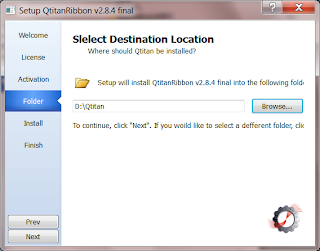









Комментариев нет:
Отправить комментарий